3 maneiras de corrigir iOS 12 Update Bricked iPhone
Tem o seu iPhone emparedado ao atualizar para o iOS 12? Não fique frustrado. Você ainda pode consertar seu iPhone sem perder nenhum dado nele. Confira mais.

Mar 04, 2024 • Arquivado para: Reparação do Sistema • Soluções comprovadas
Há um grande número de usuários iOS no mundo. Por isso, é óbvio que quando uma nova versão do iOS é lançada, todos os usuários de dispositivos iOS desejam atualizar a versão do iOS para a versão mais recente. Recentemente, a Apple lançou o iOS 12, e muitos usuários enfrentaram problemas ao atualizar seu iOS.
atualização do iOS 12 apenas travando iPhone/iPad quando os usuários estão tentando atualizar seu iOS. É a pior situação para qualquer um que você tente atualizar a versão do iOS para o novo iOS 12. Mas durante o processo de atualização, o dispositivo fica travado no logotipo "Conectar ao iTunes". Seu iPhone/iPad realmente fica congelado e não pode ser usado. A maioria dos usuários entra em pânico e eles tentam várias maneiras de resolver o problema que podem aumentar o problema em vez de corrigi-lo. Mas não se preocupe se você estiver lendo este artigo. Ele irá ajudá-lo a resolver iPhone travado após o problema de atualização do iOS 12 em um tempo muito curto.
Parte 1: Por que o iPhone ficou bloqueado após a atualização do iOS 12?
Se você não sabe o que significa "iPhone bloqueado", na verdade, é quando o iPhone para de responder e você não consegue operá-lo. Especialmente você enfrentará esta situação quando o iPhone for atualizado para o último iOS 12 ou qualquer outra versão. Por isso, é um pouco arriscado atualizar o iPhone, mas você definitivamente obterá uma solução funcional neste artigo.
Existem vários motivos pelos quais o seu iPhone/iPad é bloqueado. Isso geralmente acontece se a atualização do iOS não estiver instalada corretamente ou concluida. Além disso, é melhor não atualizar o iOS no primeiro dia em que ele for liberado, pois o Apple Server pode estar muito ocupado. Portanto, o seu iPhone emparedado após a atualização do iOS 12 é porque a atualização do seu software iOS foi iniciada, mas na verdade não foi concluída. Ficou bloqueado e agora você não pode usar seu iPhone, muito menos atualizá-lo para uma nova versão do iOS.
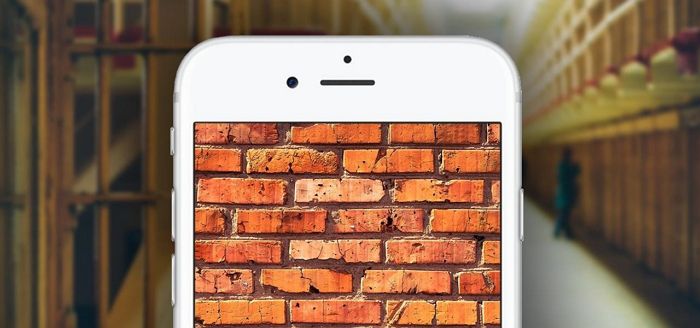
Parte 2: Forçar Reinicio para reparar que o iPhone/iPad que não liga
Se você é um dos usuários de dispositivos iOS que dizem que o iOS 12 bloqueou meu iPhone, essa parte provavelmente lhe dará uma ajuda imediata. Às vezes, uma simples reinicialização forçada pode corrigir o seu iPhone/iPad de volta à sua forma normal. Mas se você não encontrar sua solução depois de reiniciar seu iPhone, deverá seguir uma solução adequada deste artigo. Aqui está como corrigir iPhone bloqueado após a atualização do iOS 12 pela reinicialização forçada.
- Primeiro, você precisa segurar os botões “Suspender/Ativar” e “Inicio” juntos para o iPhone 6 ou mais, até que o logotipo da Apple apareça na tela.
- Para iPhone 7, botão “Suspender/Ativar” e “Volume” juntos.
- Se não conseguir reiniciar o dispositivo, você precisará tentar a Parte 3 deste artigo para obter uma solução mais eficaz.
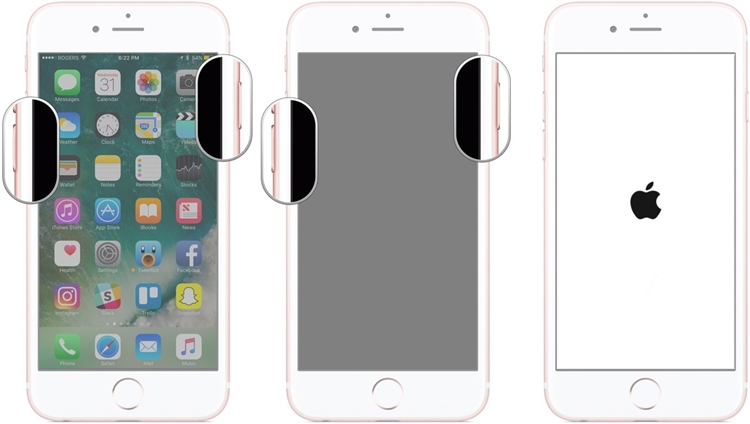
Parte 3: Como consertar o iPhone/iPad sem perder os dados?
Você pode facilmente corrigir iPhone bloqueado após o problema de atualização do iOS 12 usando o iTunes. Mas há uma grande chance de perder dados importantes do seu iPhone/iPad. Então, se você não quer perder seus dados, você pode usar Dr.Fone – Reparação do Sistema. Este incrível software irá resolver vários tipos de problemas com iOS, como tela preta, looping na reinicialização, travado no logotipo da Apple, tela azul da morte etc. e muito mais. É compatível com quase todas as versões do iOS e todos os dispositivos iOS. Ele é executado em computadores Windows e Mac. Você pode facilmente resolver problemas do iOS 12 ao atualizar o iPhone em questão, sem qualquer problema.

Dr.Fone - Reparação do Sistema
Corrigi iOS 12 Atualizando meu iPhone bloqueado sem perda de dados
- Apenas corrija o seu iOS ao normal, sem perda de dados.
- Corrigir vários problemas do sistema iOS travado no modo de recuperação, logotipo da Apple branco, tela preta, looping no início, etc.
- Corrige outros erros do iPhone e do iTunes, como Erro 4013 do iTunes, Erro 14, Erro 27 do iTunes,Erro 9 do iTunes e mais.
- Funciona para todos os modelos de iPhone, iPad e iPod touch.
- Totalmente compatível com o mais recente iOS 11.

Aqui está como corrigir iOS 12 atualização bloqueada do iPhone sem perda de dados.
- Baixe e instale o Dr.Fone - Repair, no seu PC e inicie-o. Depois disso, quando você vê a interface principal do Dr.Fone - Repair, você precisa escolher a opção "Reparar".

- Agora conecte seu iPhone ao seu PC usando um cabo USB e espere até que o software reconheça seu dispositivo. Em seguida, clique no botão "Iniciar".
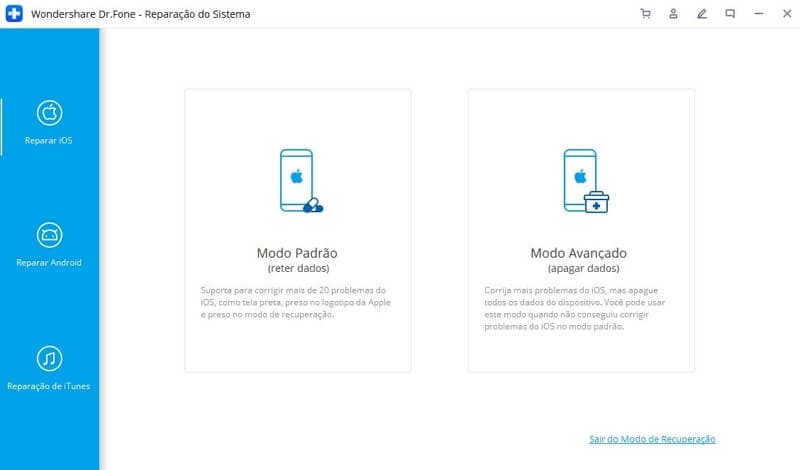
- Agora você precisa colocar seu dispositivo no modo Atualização de Firmware de Dispositivo DFU seguindo as instruções na tela. Primeiro, segure o botão Liga e Inicio ao mesmo tempo por pelo menos 10 segundos. Agora, solte o botão Liga/desliga enquanto mantém pressionado o botão Início até que o dispositivo entre no modo DFU.
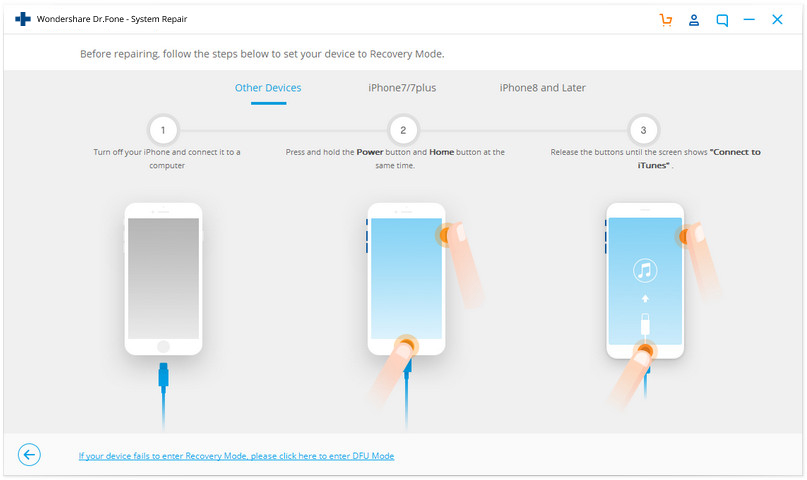
- Agora você terá que fornecer o nome do seu dispositivo, modelo e número, etc., para baixar o firmware. Agora clique no botão "Baixar" para iniciar o download.
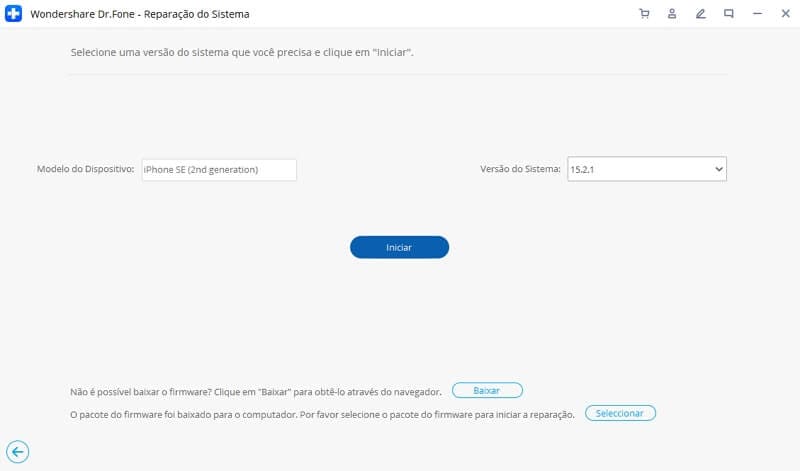
- O download continuará agora e você terá que esperar por algum tempo até que o firmware necessário seja baixado para o seu dispositivo corretamente. Você precisa se certificar de que seu dispositivo não se desconecte do seu PC. Uma vez que o firmware é baixado, clique em Corrigir agora para começar a consertar o iPhone bloqueado.
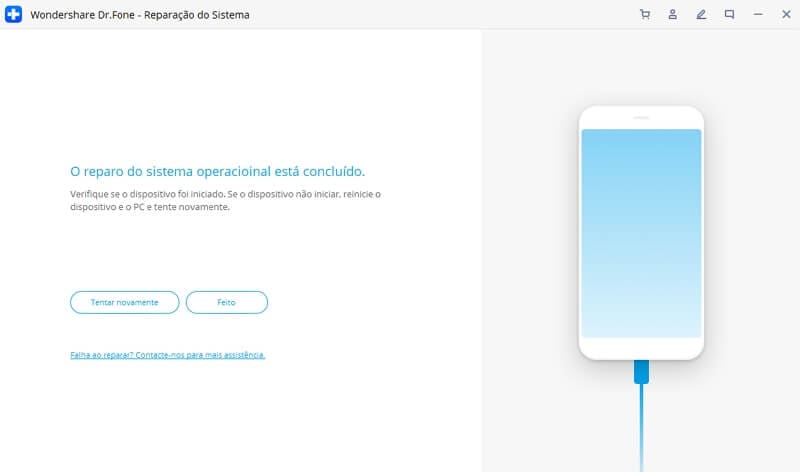
- Finalmente, o seu dispositivo irá reiniciar no modo normal depois de corrigir este problema. Se isso não acontecer, você pode clicar no botão "Tentar novamente" para repetir o processo completo.
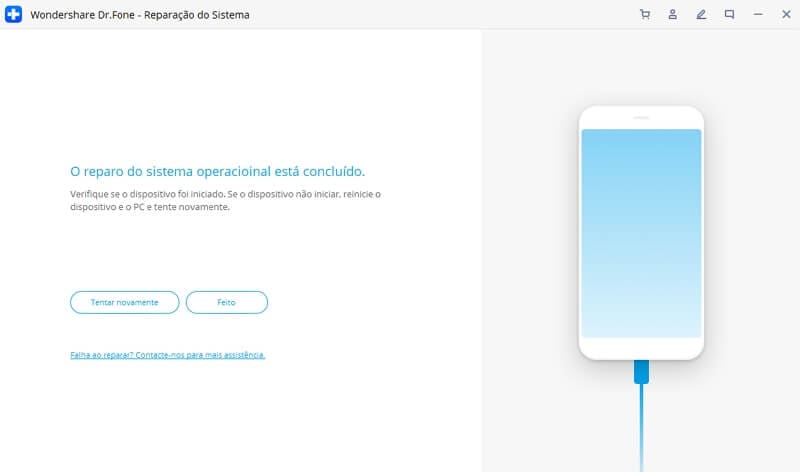
Parte 4: Como consertar o iPhone/iPad bloqueado usando o iTunes?
Uma das maneiras mais óbvias de consertar o iPhone após o problema de atualização do iOS 12 é usar o iTunes. Mas o maior problema neste processo é que ele tem uma grande chance de eliminar todos os dados disponíveis no seu iPhone. Como iOS 12 esta cheio de falhas da atualização do iPhone, você precisa colocar o iPhone no modo de Recuperação e restaure ele com o iTunes. Você deve Fazer backup do seu iPhone para o iTunes antes de atualizar para o iOS 12. Sem manter um backup, não haverá outra maneira de resolver o iPhone usando o iTunes e não perder todos os seus dados. Portanto, se você não quiser nenhum problema relacionado a esse problema, a solução mais simples será usar o Dr.Fone - Reparação do Sistema para corrigir o dispositivo facilmente.
Mas se você ainda quiser seguir o seu coração e usar o iTunes, então aqui está como usar o iTunes para consertar o problema do iPhone ou iPad.
- Em primeiro lugar, você precisa colocar o seu iPhone no modo de recuperação. Conecte seu iPhone ao computador usando um cabo flash.
- Agora, pressione o botão Início do seu iPhone e não o deixe por pelo menos 5 segundos enquanto conecta seu iPhone ao seu PC. Em seguida, inicie o iTunes no seu PC e o símbolo do iTunes será exibido na tela do seu iPhone. Seu dispositivo entrará no modo de recuperação agora.
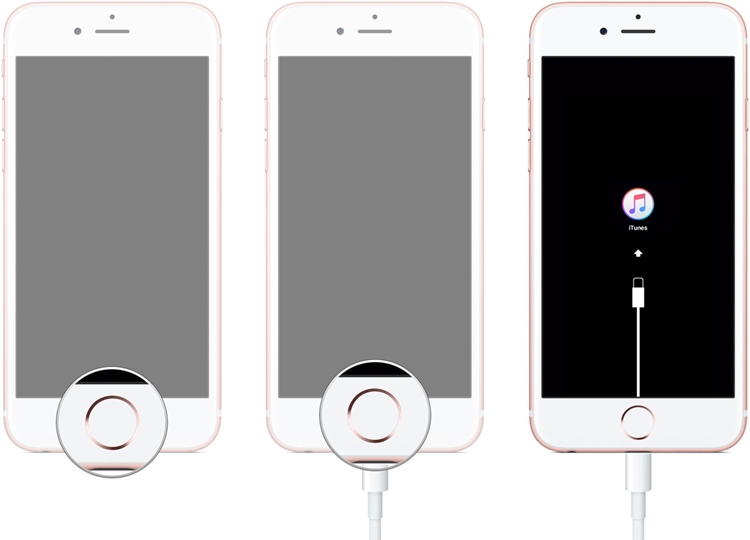
- Depois de iniciar o iTunes, o problema do seu dispositivo será detectado por ele imediatamente. Em seguida, você receberá uma mensagem pop-up que solicitará a restauração ou a atualização do seu dispositivo. Esse problema pode ser facilmente resolvido com a restauração do seu dispositivo, conforme ocorreram durante a atualização para o iOS 12. Clique no botão “Restaurar” até que o iTunes corrija o problema do seu iPhone.
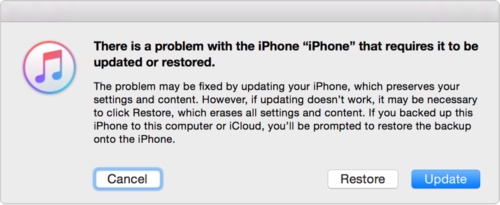
- Se você já fez o backup do seu dispositivo antes no iTunes, poderá restaurar seu dispositivo facilmente. Vá para a opção "Resumo" e clique no botão "Restaurar backup" para restaurar o backup.
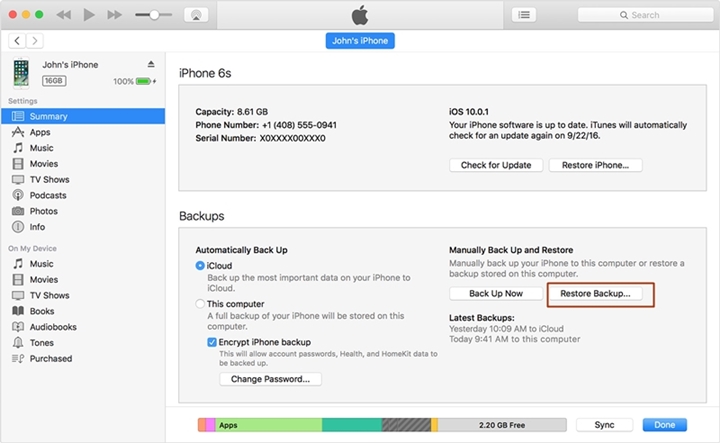
Quando você não conseguir instalar ou atualizar sua versão do iOS e Ocorre um erro ao atualizar o iOS, o iPhone fica bloqueado. É óbvio que as versões do iOS lançadas imediatamente podem ser um pouco problemáticas e você precisa esperar até que seja totalmente liberada.
Se você quiser resolver esse problema da maneira antiga, use o iTunes e solucione-o. Mas você deve lembrar-se de que isso apagará todos os dados do seu telefone que talvez você nunca tenha esperado antes. Então, se você quiser resolver o problema iPhone bloqueado após falhas de atualização do iOS 12, então a melhor escolha para você é Dr.Fone - Reparação do Sistema. Esta ferramenta irá ajudar você a restaurar o seu dispositivo iOS para o modo normal e restaurar o firmware do dispositivo. Tente usar o Dr.Fone - Repair para esse problema e você entenderá o valor desse software útil. Espero que, depois de ler este artigo, o problema do iPhone do iOS 12 com as suas atualizações seja resolvido de forma completa e fácil com a ajuda de Dr.Fone – Reparação do Sistema.
Categorias
Artigos Recomendados
Reparação do Sistema
- 1 Reparar Sistema de iOS
- Recupere dados de iPhone quebrado
- Downgrade do iOS 14 para iOS 13
- Corrige erro 2005/2003 do iTunes
- Corrige iPhone erro de ativação
- iPhone não liga com iOS 14? Resolvido
- Desfaz atualização no iPhone/iPad?
- 2 Reparar Sistema de Android
- Como faz Root nos Dispositivos Motorola
- Duas Soluções para Fazer Root no Moto G
- Guia Completo do Odin Root
- Soluções Fáceis para Fazer Root no Sony














Alexandre Garvalhoso
staff Editor